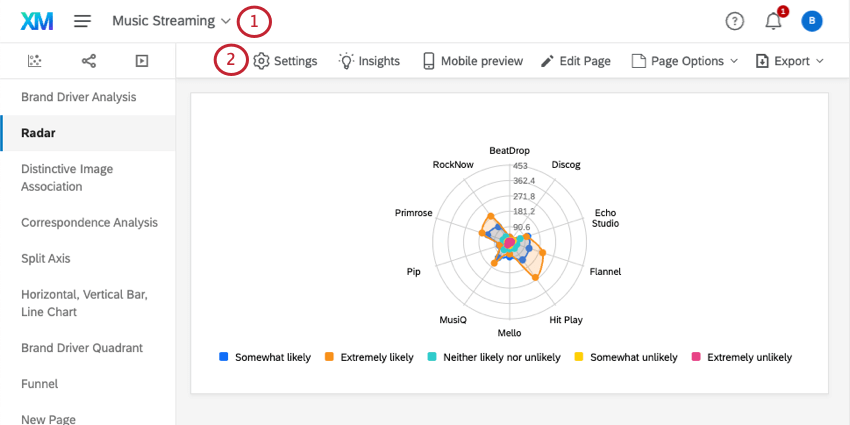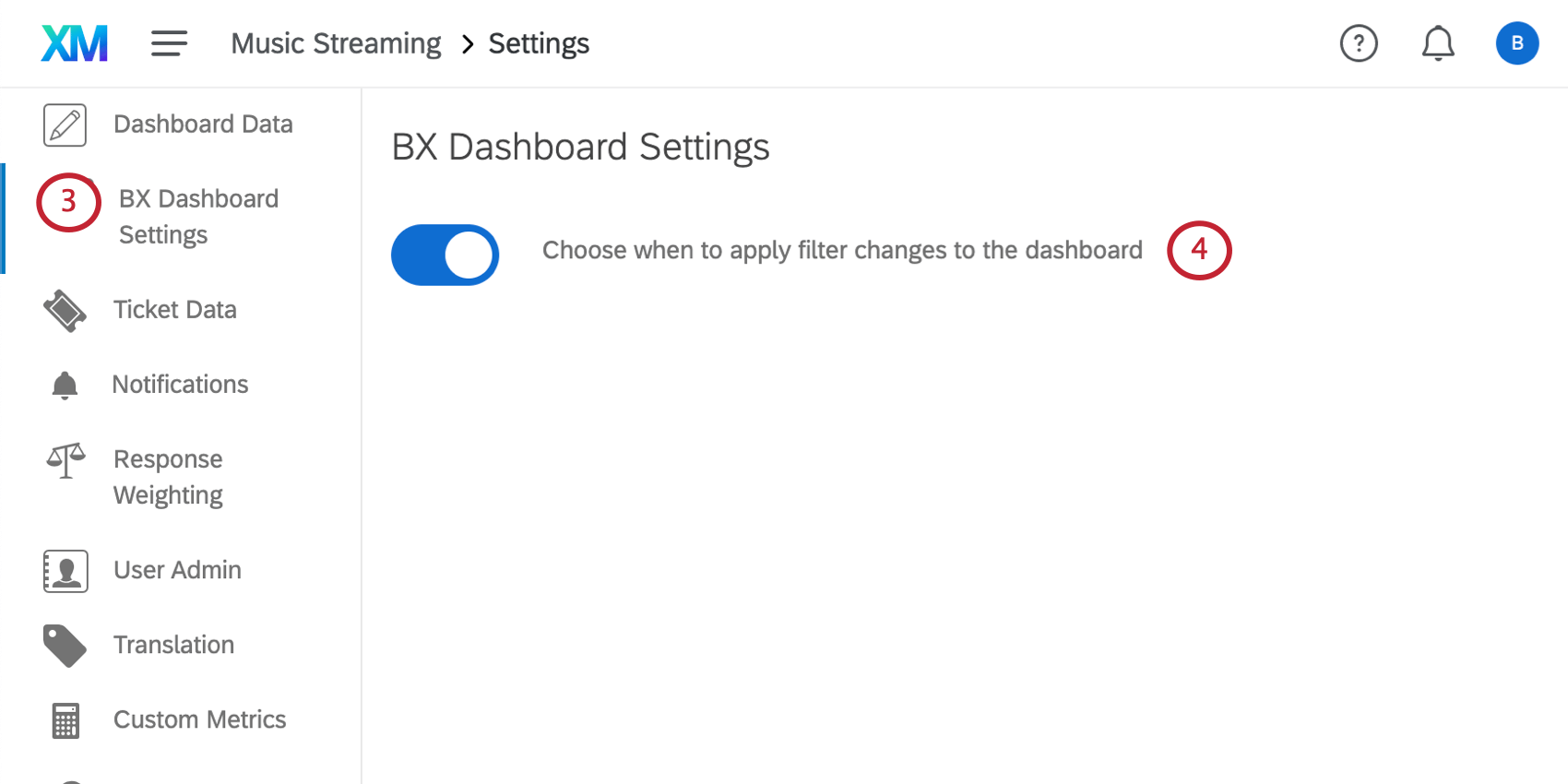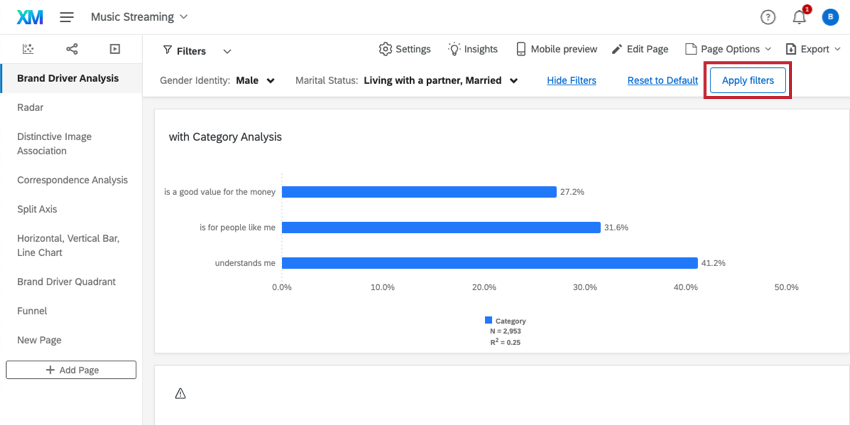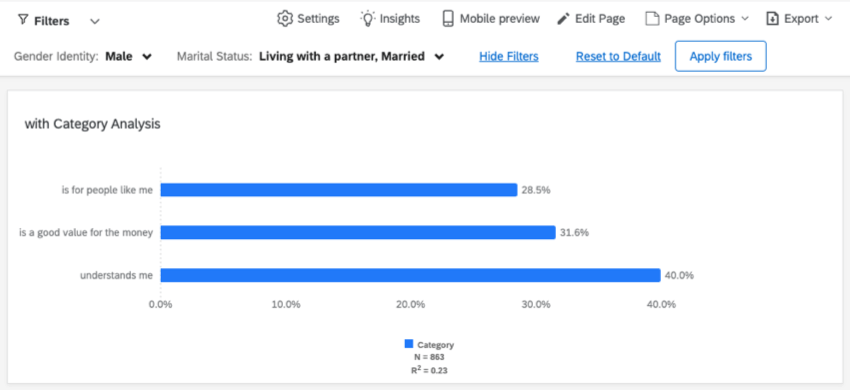Applicare i filtri ai dashboard BX
Informazioni sull’applicazione di filtri ai dashboard BX
L’aggiunta di filtri ai dashboard consente di restringere i dati e di fornire maggiori informazioni alle analisi. Tuttavia, poiché ogni filtro cerca di applicarsi automaticamente alla dashboard, la modifica di più filtri può rallentare le performance della dashboard. Per evitare questo impatto, le Dashboard di BX offrono ora la possibilità di aggiungere un pulsante “Applica filtri” alla dashboard. In questo modo si può aspettare di applicare le modifiche a più filtri finché non si è terminato di creare il filtro.
Abilitazione delle impostazioni di BX Dashboard
Per prima cosa, è necessario abilitare questa funzione nella Dashboard. Sarà disattivato per impostazione predefinita.
Applicare i filtri ai dashboard BX
Una volta attivate le impostazioni di BX Dashboards, è possibile applicare filtri alla dashboard. Man mano che si costruiscono e si regolano i filtri, si noterà che i dati nella dashboard non cambiano. Per applicare le modifiche ai filtri, è necessario fare clic su Applica filtri.